神剑山庄资源网 Design By www.hcban.com
Win10如何关闭飞行模式(win10如何关闭飞行模式,找不到飞行模式图标)
使用Win10系统时,如果不小心打开了飞行模式,可能会导致电脑无法连接网络。为了能够让电脑正常上网,我们需要关闭飞行模式。那么,在Win10系统中如何关闭飞行模式?接下来,我将详细介绍Win10关闭飞行模式方法。 1、按【Win】键,或点击左下角的【Windows开始徽标】,然后点击齿轮状的图标,那个就是【设置】;
1、按【Win】键,或点击左下角的【Windows开始徽标】,然后点击齿轮状的图标,那个就是【设置】;  2、Windows 设置窗口,找到并点击【网络和 Internet】;
2、Windows 设置窗口,找到并点击【网络和 Internet】;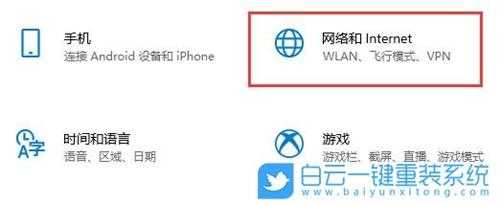 3、进入到新窗口界面后,点击左侧栏中的【飞行模式】选项;
3、进入到新窗口界面后,点击左侧栏中的【飞行模式】选项;  4、然后找到右侧中的【飞行模式】,最后将其开关按钮【关闭】即可;
4、然后找到右侧中的【飞行模式】,最后将其开关按钮【关闭】即可; 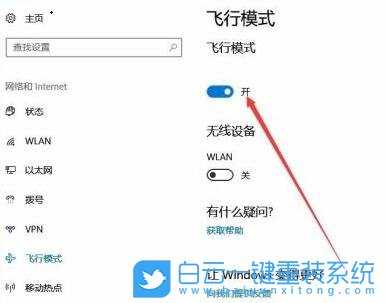 5、如果无法关闭飞行模式,按【 Win + R 】组合键,在弹出的运行窗口中输入【msconfig】命令,按【确定或回车】;
5、如果无法关闭飞行模式,按【 Win + R 】组合键,在弹出的运行窗口中输入【msconfig】命令,按【确定或回车】;  6、进入到新窗口后,将左下角的隐藏所有 Microsoft 服务小方框【勾选】上,并点击【全部禁用】,最后点击【确定】,即可正常关闭飞行模式;
6、进入到新窗口后,将左下角的隐藏所有 Microsoft 服务小方框【勾选】上,并点击【全部禁用】,最后点击【确定】,即可正常关闭飞行模式; 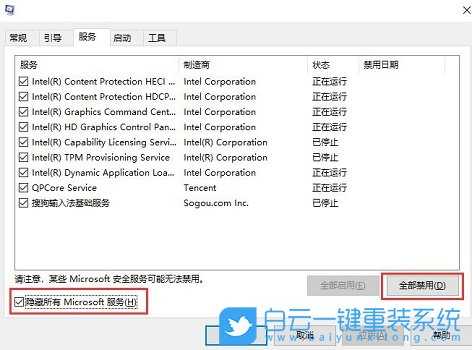
以上就是Win10如何关闭飞行模式|Win10关闭飞行模式方法文章,如果这篇文章的方法能帮到你,那就收藏65路由网站,在这里会不定期给大家分享常用装机故障解决方法。
神剑山庄资源网 Design By www.hcban.com
神剑山庄资源网
免责声明:本站文章均来自网站采集或用户投稿,网站不提供任何软件下载或自行开发的软件!
如有用户或公司发现本站内容信息存在侵权行为,请邮件告知! 858582#qq.com
神剑山庄资源网 Design By www.hcban.com
暂无Win10如何关闭飞行模式(win10如何关闭飞行模式,找不到飞行模式图标)的评论...
更新日志
2024年11月15日
2024年11月15日
- 黄乙玲1988-无稳定的爱心肝乱糟糟[日本东芝1M版][WAV+CUE]
- 群星《我们的歌第六季 第3期》[320K/MP3][70.68MB]
- 群星《我们的歌第六季 第3期》[FLAC/分轨][369.48MB]
- 群星《燃!沙排少女 影视原声带》[320K/MP3][175.61MB]
- 乱斗海盗瞎6胜卡组推荐一览 深暗领域乱斗海盗瞎卡组分享
- 炉石传说乱斗6胜卡组分享一览 深暗领域乱斗6胜卡组代码推荐
- 炉石传说乱斗本周卡组合集 乱斗模式卡组最新推荐
- 佟妍.2015-七窍玲珑心【万马旦】【WAV+CUE】
- 叶振棠陈晓慧.1986-龙的心·俘虏你(2006复黑限量版)【永恒】【WAV+CUE】
- 陈慧琳.1998-爱我不爱(国)【福茂】【WAV+CUE】
- 咪咕快游豪礼放送,百元京东卡、海量欢乐豆就在咪咕咪粉节!
- 双11百吋大屏焕新“热”,海信AI画质电视成最大赢家
- 海信电视E8N Ultra:真正的百吋,不止是大!
- 曾庆瑜1990-曾庆瑜历年精选[派森][WAV+CUE]
- 叶玉卿1999-深情之选[飞图][WAV+CUE]
